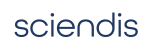Einleitung #
Mit Hilfe der Curasoft Integration können Sie Patientendaten aus Curasoft in WUNDERA® laden und diese für Ihre Wunddokumentation nutzbar machen.
Um der WUNDERA® App den Zugriff auf Ihre, bei Curasoft hinterlegten, Patienten zu gewähren, benötigt Wundera einen so genannten Zugangsschlüssel. Dieser Schlüssel (Access Key) ist für Ihr Unternehmen eindeutig und hilft uns dabei eine sichere Verbindung mit Curasoft herzustellen.
Anleitung #
1. Zugangsschlüssel (Access Key) bei cura-go generieren #
Besuchen Sie bitte die Adresse www.cura-go.de in Ihrem Browser – hier müssen Sie den Zugangsschlüssel generieren. Die Anmelde-Seite sollte ungefähr so aussehen:

Melden Sie sich bitte mit Ihren Zugangsdaten für cura-go an.
Nach erfolgreicher Anmeldung sehen Sie die Startseite von cura-go. Hier möchten wir gerne auf den Punkt “Freigaben” im oberen Bereich klicken.

Unter dem Punkt Freigaben können Sie auf “neu” klicken, um eine neue Freigabe zu erstellen.
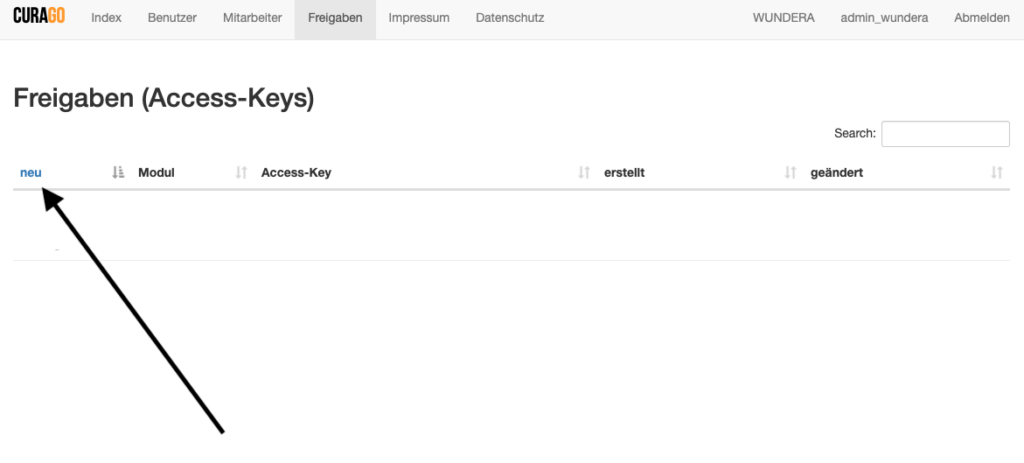
Sie gelangen auf eine neue Ansicht mit dem Titel “neue Freigabe“:
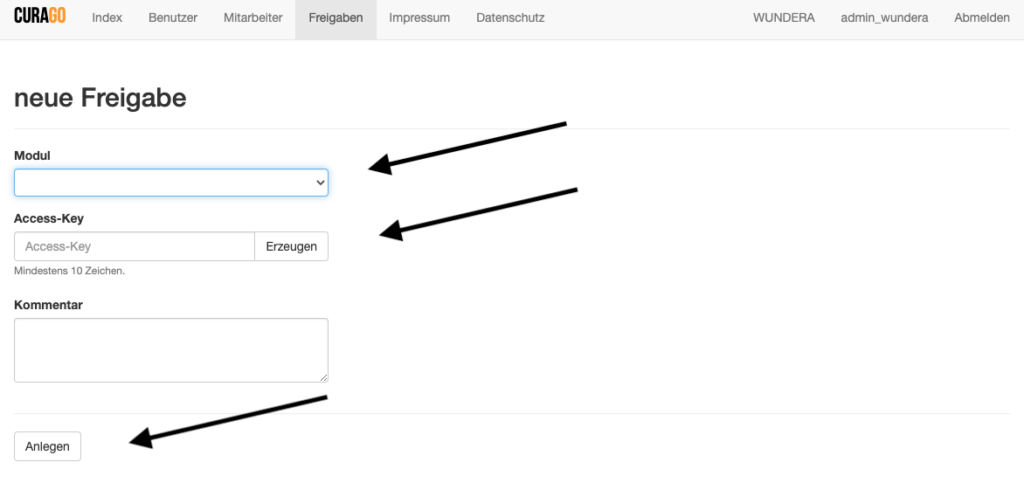
Wählen Sie bitte unter dem Punkt “Modul” WUNDERA® aus. Klicken Sie danach auf den Button “Erzeugen“. Nachdem Sie “Erzeugen” gedrückt haben, erscheint im nebenstehenden Textfeld eine Zeichenkette in der Form:
XXXX-XXXX-XXXX-XXXX-XXXX-XXXX
Klicken Sie abschließend “Anlegen” um Ihren neuen Zugangsschlüssel zu aktivieren. Kopieren Sie bitten den Zugangsschlüssel in Ihre Zwischenablage (markieren – rechtsklick – kopieren).
2. Den Zugangsschlüssel (Access Key) bei WUNDERA® hinterlegen #
Nachdem Sie den Zugangsschlüssel erstellt haben, werden wir ihn nun zeigen, wie Sie diesen Schlüssel bei WUNDERA® hinterlegen, um auf diese Weise zu erlauben, dass Sie in der WUNDERA® Plus App mit Ihren Patienten arbeiten können.
Besuchen Sie bitte anschließend web.wundera.health. Sie haben zu der Anmeldung bei WUNDERA® Zugangsdaten für ein Administratoren-Konto bekommen. Dieses Konto dient dazu die Mitarbeiter Ihres Unternehmens in WUNDERA® zu verwalten. Sie können Mitarbeiter hinzufügen, entfernen, deren Daten ändern und viele weitere Dinge.
Wir möchten den Curasoft Zugangsschlüssel hinterlegen, bitte melden Sie sich mit dem Administratoren-Konto an.
Anschließen navigieren Sie in den Bereich “Administration” und dann “Integrationen“. Klicken Sie dazu bitte auf der linken Hälfte den entsprechenden Button und dann auf “Integrationen“.

Drehen Sie den Schieberegler unter dem Punkt “Curasoft” auf aktiv (blau). Tragen sie den Zugangsschlüssel in das Feld mit dem Text “Access Key” ein. Am einfachsten funktioniert das mit einem Linksklick und der Auswahl “Einfügen” – es erscheint der Curasoft Zugangsschlüssel.
Klicken Sie abschließen auf “Speichern” um Ihre Curasoft Integration zu vollenden.
3. In der WUNDERA® App anmelden #
Nachdem Sie nun die Integration von Curasoft aktiviert haben, kann jeder Ihrer Mitarbeiter, der als Nutzer bei Wundera registriert ist, die Patienten abrufen. Geben Sie dazu bitte in der WUNDERA® App die E-Mail und das Passwort des jeweiligen Mitarbeiters ein.